Sapulču piezīmju automatizēšana, izmantojot AI piezīmju ņēmēju
Transkriptor AI piezīmju ņēmējs pārvērš jūsu sapulces par pilnībā meklējamiem atšifrējumiem, kopsavilkumiem un darbību vienumiem. Pārtrauciet cīnīties ar manuālu piezīmju veikšanu un koncentrējieties uz sarunu, kamēr mūsu AI piezīmju ņēmējs visu uztver automātiski. Pievienojieties tūkstošiem profesionāļu, kas katru nedēļu ietaupa stundas, izmantojot precīzu, organizētu sapulču dokumentāciju.
Veiciet piezīmes 100+ valodās, izmantojot AI Note Taker
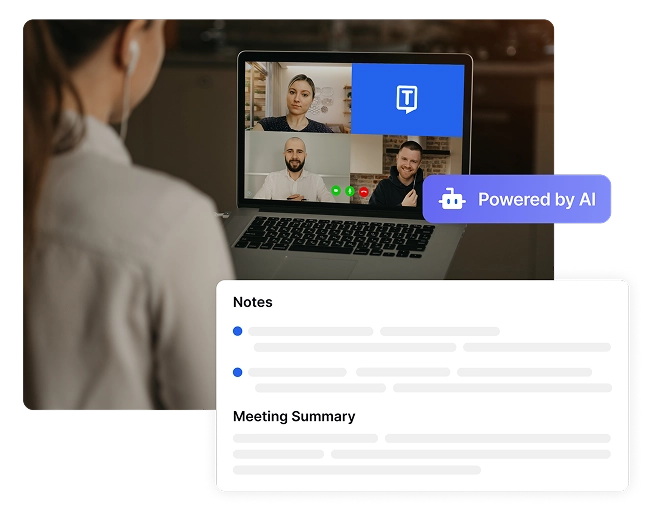
Palieliniet sapulču iesaistīšanos par 70% bez manuālas piezīmju veikšanas
Koncentrējieties pilnībā uz sarunu, nevis sadalīt uzmanību starp klausīšanos un rakstīšanu. Transkriptor AI piezīmju ņēmējs automātiski apstrādā visu dokumentāciju, ļaujot jums jēgpilnāk piedalīties diskusijās, uzdot labākus jautājumus un veidot spēcīgākas profesionālās attiecības, aktīvi piedaloties.
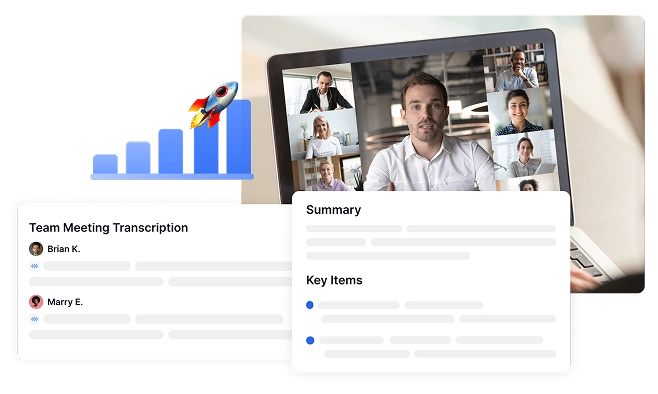
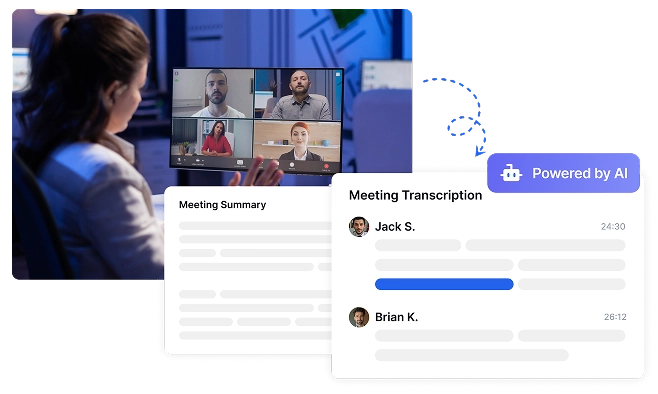
Tveriet 100% sapulces detaļas, izmantojot AI precizitāti
Cilvēka piezīmju ņēmēji parasti palaiž garām 40% svarīgas sapulces detaļas. Transkriptor AI piezīmju ņēmējs ieraksta un transkribē visu ar perfektu precizitāti, nodrošinot, ka neviens lēmums, rīcība vai atziņa netiek zaudēta pat straujās sarunās vairākos runātājos un valodās.
Ietaupiet 5+ stundas nedēļā, izmantojot automatizēto sapulču dokumentāciju
Novērsiet piezīmju organizēšanas, kopsavilkumu formatēšanas un darbību elementu izvilkšanas slogu pēc sapulces. Transkriptor AI piezīmju ņēmējs automātiski strukturē visu sapulces informāciju meklējamos, izmantojamos formātos, samazinot dokumentācijas darba stundas līdz tikai minūtēm, vienlaikus uzlabojot jūsu rezultātu kvalitāti.
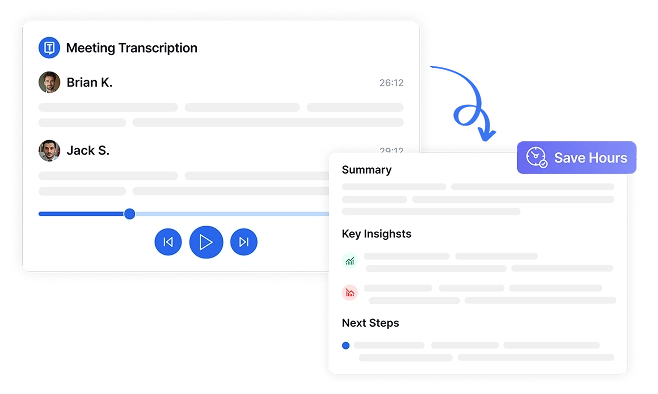
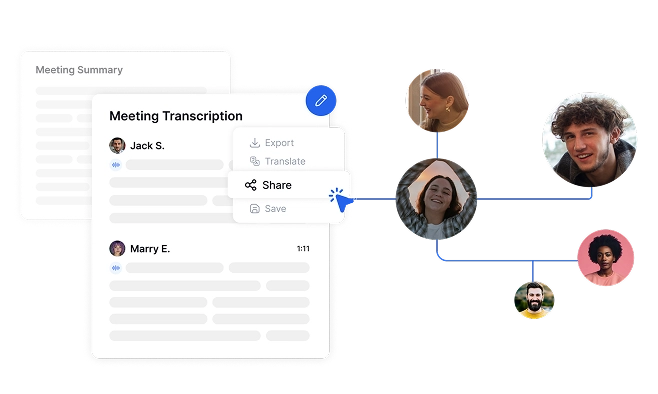
Sapulču ieskatu koplietošana dažu sekunžu laikā, izmantojot viena klikšķa izplatīšanu
Pārveidojiet to, kā jūsu komanda piekļūst sapulču informācijai. Tā vietā, lai gaidītu, kad kāds apkopos un kopīgos piezīmes, Transkriptor AI piezīmju ņēmējs automātiski ģenerē un izplata profesionālus kopsavilkumus un meklējamus atšifrējumus tūlīt pēc sapulču beigām, nodrošinot visus saskaņotus ar minimālu piepūli.
Pārvērtiet sapulces par meklējamām piezīmēm 4 vienkāršās darbībās
Kalendāra savienošana vai sapulces saites ielīmēšana
Transkriptor automātiski pievienojas un ieraksta
AI ģenerē pilnīgas sapulces piezīmes
Kopīgojiet ieskatus ar savu komandu
Kas gūst vislielāko labumu no AI piezīmju ņemšanas?
Pārveidojiet savas sapulces, izmantojot AI darbināmu piezīmju pieņemtāju
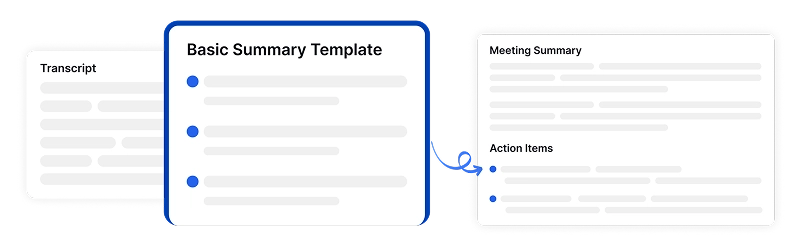
Pielāgojami AI sapulču kopsavilkumi
Transkriptor automātiski izveido pielāgotus jūsu sapulču kopsavilkumus, izmantojot AI tehnoloģiju. Izvēlieties kādu no nozarei specifiskām veidnēm vai izveidojiet savus pielāgotus formātus intervijām, grupas diskusijām vai pārdošanas zvaniem. Tas nodrošina, ka kopsavilkumi izceļ tieši to, kas ir vissvarīgākais jūsu konkrētajam kontekstam un vajadzībām.

Kalendāra integrācija automātiskai ierakstīšanai
Sinhronizējiet Transkriptor ar Google un Outlook kalendāriem, lai automatizētu visu vai atsevišķu notikumu sapulču ierakstus. Pievienojieties sapulcēm tieši no sava Transkriptor kalendāra un novēršiet manuālo iestatīšanu, nodrošinot, ka neviena svarīga saruna nepaliek bez dokumentiem, neprasot papildu darbības.
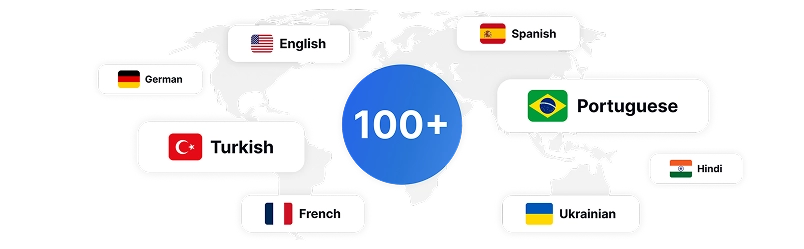
Daudzvalodu transkripcija 100+ valodās
Precīzi tveriet sapulču saturu vairāk nekā 100 valodās, nodrošinot, ka globālā komandas komunikācija ir pienācīgi dokumentēta. Atbalstiet starptautisko sadarbību ar precīzu transkripciju neatkarīgi no runātajām valodām, padarot risinājumu patiesi globālu.
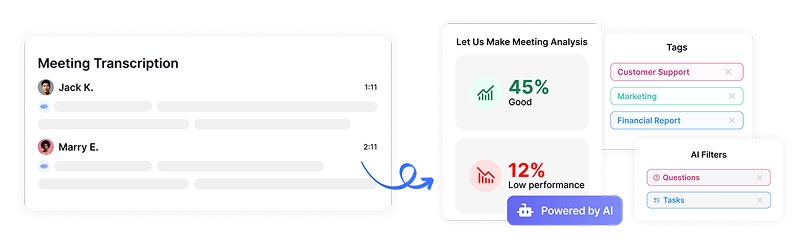
Viedā sapulču satura organizācija
Piekļūstiet sapulču saturam, kas sakārtots jēgpilnās kategorijās, izmantojot Transkriptor AI darbināmo cilni Insight Tab. Saturs tiek automātiski sagrupēts segmentos, piemēram, jautājumi, uzdevumi, lēmumi un galvenās tēmas, nodrošinot ātru navigāciju tieši uz to, kas jums nepieciešams, neritinot veselus atšifrējumus.
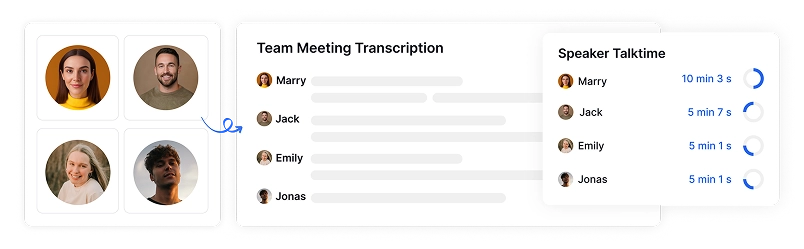
Runātāju atpazīšana un attiecināšana
Transkriptor precīzi identificē dažādus runātājus jūsu sapulcēs, pat ar vairākiem dalībniekiem. Katrs paziņojums tiek automātiski attiecināts uz pareizo personu, saglabājot skaidru atbildību un kontekstu sapulces piezīmēs neatkarīgi no sarunas sarežģītības.
Uzņēmuma līmeņa drošība
Drošība un klientu konfidencialitāte ir mūsu prioritāte katrā solī. Mēs ievērojam SOC 2 un GDPR standartus un nodrošinām, ka jūsu informācija vienmēr ir aizsargāta.




Google Play Store
Chrome Web Store
App Store
Ko saka mūsu lietotāji
Biežāk uzdotie jautājumi
Transkriptor AI piezīmju ņēmējs ir uzlabots rīks, kas automātiski tver, transkribē un organizē sapulču saturu. Tas pievienojas jūsu virtuālajām sapulcēm, izveido precīzas transkripcijas, ģenerē kopsavilkumus un kategorizē informāciju, piemēram, darbību elementus un galvenos lēmumus, neprasot manuālu piezīmi.
Transkriptor sasniedz vairāk nekā 99% precizitāti transkripcijā 100+ valodās, pat ar vairākiem runātājiem. AI ir īpaši apmācīts, lai atpazītu nozares terminoloģiju, tehnisko žargonu un var atšķirt dažādus sarunas dalībniekus.
Jā, Transkriptor tieši integrējas ar Google un Outlook kalendāriem, lai automātiski pievienotos un reģistrētu plānotās sapulces tādās platformās kā Zoom, Microsoft Teams un Google Meet. Vienkārši pievienojiet savu kalendāru vienu reizi, un Transkriptor parūpējas par pārējo.
Sapulces piezīmes un kopsavilkumi parasti ir pieejami dažu minūšu laikā pēc sapulces beigām. Transkriptor apstrādā jūsu zvanu uzreiz, lai jūs varētu ātri pārskatīt, rediģēt vai kopīgot savas piezīmes bez kavēšanās.
Absolūti. Transkriptor piedāvā pielāgotas AI kopsavilkuma veidnes dažādiem sapulču veidiem, piemēram, intervijām, komandas diskusijām vai klientu zvaniem. Varat izvēlēties kādu no iepriekš izveidotām veidnēm vai izveidot savu, lai nodrošinātu, ka piezīmes atbilst jūsu konkrētajām prasībām.
Jā, Transkriptor vienkāršo sapulču satura koplietošanu. Piezīmes, kopsavilkumus vai pilnus atšifrējumus var izplatīt ikvienam, izmantojot e-pastu vai koplietojamas saites, izmantojot opcijas, lai kontrolētu sensitīvas informācijas skatīšanas un rediģēšanas atļaujas.

Piekļuve Transkriptor no jebkuras vietas
Ierakstiet tiešraides vai augšupielādes audio un video failus, lai tos pārrakstītu. Viegli rediģējiet transkripcijas un izmantojiet AI palīgu, lai tērzētu ar transkripcijām vai apkopotu tās.







